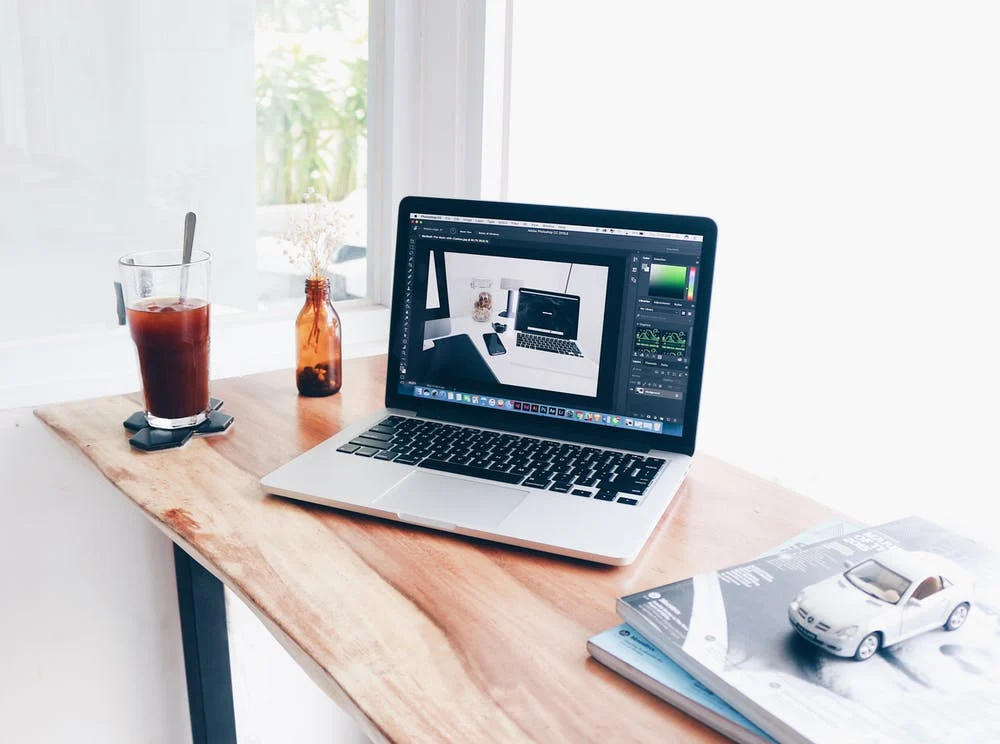Evernote対Google Docsレビュー(機能、価格設定)
Udn Webber
作家
あなたがスーパー重要な会議の前にそれを誤って表示するために、あなたがスティッキーノートの上にキー情報を書き留めるまで痛みを知りません。 😫
信頼できる闘争、それではありませんか?
アプリを撮る最高のメモを見つけるための探求をしてあなたをオフにしたものです。
さて、あなたはそれ以上見る必要はありません。
私たちはあなたに首間永遠のEvernoteとGoogle Docsの比較を備えたヘッドスタートを提供しています。
はい、あります その他のノートアプリ Microsoft OneNote、Dropbox Paper、Microsoft Word、およびApple Notesのように。
ただし、EvernoteとGoogleのドキュメントはこのドメインのリーダーであり、大規模なユーザーベースを持っています。だからこそ、彼らがお互いにどのように積み重ねるかを比較することから始めることがおそらく良い考えです。
この記事では、IFを見つけます evernote また Googleドキュメント ノートを採用するように登場します! 👑
また、今日試すことができる強力なGoogle DocsとEvernoteの代替案もお勧めします。
始めましょう。
ノート: 私たちは最初にEvernoteとGoogle Docsの主な機能をご覧ください。お気軽に 比較に進む それがあなたが必要とするのなら
Evernoteとは何ですか?

Evernoteを通して
と evernote アイデアをキャプチャし、クイックノートを作成し、外出先のメモを検索することができます。それがヘビー級のメモであると言うのは安全です! 💪
これがEvernoteの主な機能のいくつかです。
1.ウェブクリッパー

あなたは疑問に思う必要があります: Webクリッパーではなく、かなり標準の機能はありませんか?
うん。
エバーノート Webクリッパー Webページ、記事、およびPDFファイルをクリップできます。このツールは、フルページまたはあなたが好きなセクションをキャプチャすることもできます。
それは素晴らしいことです。 それで、EvernoteのWeb Cligperについてユニークなことは何ですか? 🤔
それはあなたが気を散らす広告とサイドバーのせずにスクリーンショットを取ることができます。
あなたのスクリーングラブの中でこれ以上迷惑なターゲット広告はありません!
Web Cligperには、Web上に表示されているものを保存できるブラウザの拡張子(Chrome、Safari、Firefoxなど)もあります。
2.検索機能

スティッキーノートとは異なり、メモ撮影アプリはすべてのノートを保存できます。
しかし、適切な時に必要なメモが見つからない場合はどうなりますか?
心配しないでください。 Evernoteはあなたがあなたのメモを見つけるためにインディアナ州のジョーンズスタイルの狩りをしないようにします。
あなたはできる 探す Evernoteについて:
3.音声ノート

タイピングのように感じないでください 会議の注意事項 重要なイベントの間?
心配ない。あなたは録音して保存することができます オーディオ Evernoteに直接。
その無料版では、ノートごとに最大25MBのファイルサイズを記録できます。有料バージョンでは、メモごとに最大200MBを記録できます。
私たちはEvernoteの主な機能を見ました。 Googleドキュメントが何を提供しなければならないのか見てみましょう。
Google Docsとは何ですか?

Googleドキュメントを介して
Googleドキュメント ノート撮影ツールとしても機能するオンライン文書プロセッサです。
Googleワークスペースの一部として、Google Docsでは、リアルタイムで他の人とGoogleドキュメントを作成してフォーマットできます。
つまり、あなたはさようならを混乱させる電子メールスレッドとストレスの多いチームの相互作用を言うことができます。 👋
Google Docの機能のいくつかを見てみましょう。
1.バージョン履歴

大規模なプロジェクトやチームに取り組んでいる間、重要な文書に加えられた編集を追跡することは非常に重要です。
なんで?
あなたはあなたの仕事のためにあなたのチームの説明を維持することができますか、将来的に編集に戻ることをお勧めします。
Googleドキュメントを使用すると、クリックするだけ文書のを見たからです バージョン履歴 。
あなたは編集をしたとき誰が見ることができます。必要な場合は、Googleドキュメントの古いバージョンを復元することができます。
2.アドオン

Googleドキュメントの編集、ハイライト表示、プロジェクト管理などのための限られた機能を有することができます
だが この欠点を解決するにはあります。
あなたは、単にそのために、サードパーティのアプリを追加することにより、Googleドキュメントの機能を拡張することができます アドオン メニュー。
人気のアドオンのいくつかは、などGrammarly、ドク・ビルダー、差し込み印刷、コードブロックを含み、
3.音声タイピング

あなたの通常の勤務時間は、次のようになりますか? 👇
ノートを作成すると、多忙なことができ、かつ広範なタイピングはあなたに非常に痛い指を与えることができます。 😰
幸いなことに、あなたはテキストにあなたの声のノートを変換するためのツールの音声入力機能を使用することができます。
また、あなたは話されたコマンドを使用して高度な編集を行うことができます。
必要なのは、内蔵のマイクとガジェットです、あなたはしている良いが行くように! 🎤
今、私たちは私たちのノート取り伝説の主な機能を紹介してきたことを、あなたはメモを取るロイヤリティとして現れる誰不思議に思われる必要があります。
まあ、それはこの戦いに勝った人を見つけるための詳細な比較を持っている唯一のフェアです。
Googleドキュメント対Evernoteの

のは、EvernoteのとGoogleドキュメントが異なる方法を見てみましょう:
1.コラボレーション

あなたのメモを取るツールは、あなたのチームとリアルタイムでそれらをすぐにメモを共有して編集させてください。
Evernoteのは、あなたとあなたのノートを共有することができます 誰でも 経由してあなたのチームで Eメール 招待。
しかし、それはあなたがあなたのチームと同時に、ノート上で動作させコラボレーション機能を欠いています。
のは、二人が同時に新しいノートに取り組むとしましょう。 次は何が起こる?
Evernoteのノートの二つの異なるコピーを作成します! 🤦
一つのことは確かです。 Evernoteの者は、最高のメモを取るツールであることのその可能性との共同ノートの競合のための機能を欠いています。
Googleドキュメントは、他の一方で、チームコラボレーションでリードを取ります。
EvernoteのとGoogleドキュメントの主な違いは、Googleドキュメントであります 高度な共有 機能Googleドキュメントでは、特定の人物やチーム全体にあなたの仕事を送信することができます。また、いずれかのビュー、上のコメント、または編集文書への協力者を許可することができます。 Evernoteのユーザーが同時にドキュメントで作業することはできません一方。
また、コメントなどの機能で、ユーザーは言及し、自動保存、Googleドキュメント1アップEvernoteの。
しかし、すべては、ここで素晴らしいではありません。 Googleドキュメントは完全にGoogleのワークスペースに焼き付けられます。あなたは、Googleのユーザーいないのであればそして、これが問題となる可能性があります。
2.ノート組織

あなたがそれらを効率的に整理していない限り、あなたのノートは、フォルダに埋もれて終わることができ、そして、彼らは再び日の目を見ることはないことがあります。 💁
あなたはEvernoteの上でノートブック、ノートブックスタック、タイトル、タグを使ってメモを整理することができます。
ここでは、あなたがそれを行う方法は次のとおりです。
合意しました!
私たちは、本題になります。 Googleドキュメントは、組織のシステムを持っていません。 Evernoteの中階層とは異なり、Googleドキュメントでは、あなたのノートを整理するためのGoogleドライブフォルダに依存します。
あなたはどのような手段を知っています。
慎重な管理がなければ、このツールは、絶対的な混乱を作成することができます。 😕
このラウンドはEvernoteのに行きます。
3.プラットフォームの互換性

あなたが移動しているか、便利なあなたのラップトップからそれらにアクセスしながら、お使いの携帯電話にメモを書き留めるすることもできます。
それはさまざまなデバイスやオペレーティングシステムとツールの互換性をチェックするために不可欠である理由です。
MacOSの、Windows、およびアンドロイド:Evernoteのアプリはすべてのオペレーティングシステムとの互換性はかなりあります。
また、あなたのAppleデバイス - iPhone、iPad、およびiPod touch上でEvernoteを使用することができます。
GoogleドキュメントはGoogleのワークスペースの一部であり、あなたは他のGoogleアプリのようないくつかのプラットフォームにインストールすることができます。これは、WindowsとAndroidのようなオペレーティング・システムが含まれています。
あなたは、AndroidやAppleのデバイス上でGoogleドキュメントアプリをインストールすることができます。
両方のツールは、まともなプラットフォームの互換性を持っているので、私たちは、このラウンドは引き分けだと思います。 🤝
4.タスク管理

Aのポイントは何ですか ノート 我々は彼らからタスクを作成し、実行するつもりはありませんか?
私たちの2枚のメモを取るツールは、この前面に提供することができるか見てみましょう。
-Doリストの作成の周りのEvernoteセンターが、それはいくつかの基本的なタスク管理機能を備えています。これらは、アラームを設定する期日、およびチームメンバーにタスクを割り当てることがあります。
だが ( なぜ常にあるのでしょうか? )これらのタスク管理機能は、Evernoteのの有料プロの計画の一部でしかありません。
その自由計画は、ノートの取り方をサポートしています。 はぁ 。
Evernoteのと同じように、Googleドキュメントは、あなたがあまりにもに-Doリストを作成することができます。
しかしそれはそれです。
それは直接あなたのタスク管理苦境に対処することができ、他の機能を持っていません。
しかし、あなたはあなたのチームメイト、いくつかのタスクを割り当てるためにコメントを使用することができます。しかし、これは小さなチームやタスクの数は限られて管理可能です。
私たちは、タスク管理のための2つのメモを取るツールポイントのどちらか公正をさ与えるとは思いません。 😥
5.価格設定

競争は、この時点で熱を獲得しています。
Evernoteのノートを整理してもしていますが、Googleドキュメントは、より良いチームコラボレーション機能を備えています。最終的な決定権は、価格に沸きます。 💰
Evernoteには3つの価格設定オプションがあります。
Googleドキュメントは、個人のための無料です。
しかし、企業のために、あなたは他のGoogleワークスペースのアプリと一緒にそれを購入する必要があると思います。
Googleドキュメントは、3つの価格オプションを提供しています:
あなたは私たちが考えている何を考えていますか?
メモを取るツールと多くの制限付き文書の作成者のために、これらの料金プランは不合理に見えます。 😐
EvernoteのもGoogleドキュメントでもないが、今日利用可能なツールを取って最高のノートである理由です。
さんはすぐにその理由をお見せするためにEvernoteの比較対Googleドキュメントをおさらいしてみましょう:
確かに、EvernoteのやGoogleドキュメントには、いくつかの長所を持っています。
彼らは両方離れて、基本的なメモを取るから、いくつかのプラットフォームと互換性です。
EvernoteのとGoogleドキュメントの主な違いは、Evernoteのは、基本的なコラボレーション機能を欠いて、無料版は、任意のタスク管理機能を持っていないということです。 Googleドキュメントは、他の一方で、ノート組織の重要な機能が欠けています と タスク管理
そして、価格は...両方のツールは、単純に無理です。
おそらく迷っています:
心配しないでください。我々は強力なのEvernoteやGoogleドキュメントの代わりにご紹介しますと言いました。 😏
ツールを取る最高の注意は何ですか?

ここにある:それはです UDNタスクマネージャー !
ダウンロード UDNタスクマネージャー 、任意のデバイス上でいつでもそれにアクセスするには
UDNタスクマネージャー の一つです 最高評価 生産性とプロジェクト管理ツール によって使われた 生産的 チーム 中小企業で。
どのようにこのプロジェクト管理を疑問に思うし、 生産性ツール 最高のことができ ノート 撮影 アプリ ? UDNタスクマネージャー プロジェクト管理ツールだけではありません。
それはよりよいメモを取るの機能を持っており、より手頃な価格です 両方 EvernoteのやGoogleドキュメント。 😎
ここではその強力なメモを取る機能の一部は以下のとおりです。
と、外出先でメモを取る1 メモ帳

と UDNタスクマネージャー s メモ帳 あなたが望むように、あなたは多くのノートとして作成することができます。
メモ帳のサポート リッチテキスト編集 、あなたは、ヘッダー、斜体、数値のリスト、コードスニペット、ハイライトの構文、などを追加することができます。
しかし、ケーキの上のアイシングは、あなたができることです あなたのメモのいずれかを実行可能なタスクに変換します 。
即座にリッチテキスト編集であなたの考えを整理します UDNタスクマネージャー メモ帳
2.ナレッジベースを作成します ドキュメント

時々あなたは単なる個人的な音符以上のものを作成する必要があります。それを使うことができるときです UDNタスクマネージャー s ドキュメント 。
チーム全体のナレッジベースを作成し、リンクを使って素早く共有します。
ページの制限はありませんので、想像力を制限する必要はありません。
既存の親ページ内のサブページを作成することで、メモを簡単に整理することもできます。
ネストされたサブページであなたのメモに構造を追加します UDNタスクマネージャー ドキュメント
3.アイデアをアクションに変える マインドマップ

あなたの創造的側面を輝かせましょう UDNタスクマネージャー s マインドマップ 。
その使い方 タスクモード あなたのアイデアをプロジェクト、タスク、そして概念に変換することができます。
the 空白モード 一方、あなたは自由な形のマインドマップをブレインストーミングして描くことを可能にします。
アイデアをブレインストーミングし、空白モードで自由形式のマインドマップを描画 UDNタスクマネージャー
これらの機能は、アプリを撮っている他のメモをタフな戦いにすることができます。
だが UDNタスクマネージャー だまされていない😎
私たちは単なるメモ撮影ツール以上のものです。これがいくつかの便利なリストです UDNタスクマネージャー 特徴 :
UDNタスクマネージャー ロイヤリティを撮るのは注意事項です!
EvernoteとGoogle Docsがツールを撮るのは良いメモであることは間違いありませんが、両方ともいくつかの重大な欠点があります。
彼らは両方とも不当に高価であり、組織、チームコラボレーション、およびタスク管理機能にいくつかの制限を持っています。
しかしそれ以来 UDNタスクマネージャー ただのプロジェクト管理ツール以上のもので、これらのツールの両方よりも多くの機能があります。
フィーチャーリッチ付き 永遠のプランを無料で 、このProductivity Appは、最善のタスク管理、メモ撮影、およびチームコラボレーション機能(およびそれ以上)を1つのプラットフォームにもたらします。
ホップオンに UDNタスクマネージャー 今日の無料プラン どのようなノート服用ロイヤリティを知るために 本当 のように感じている! 👑




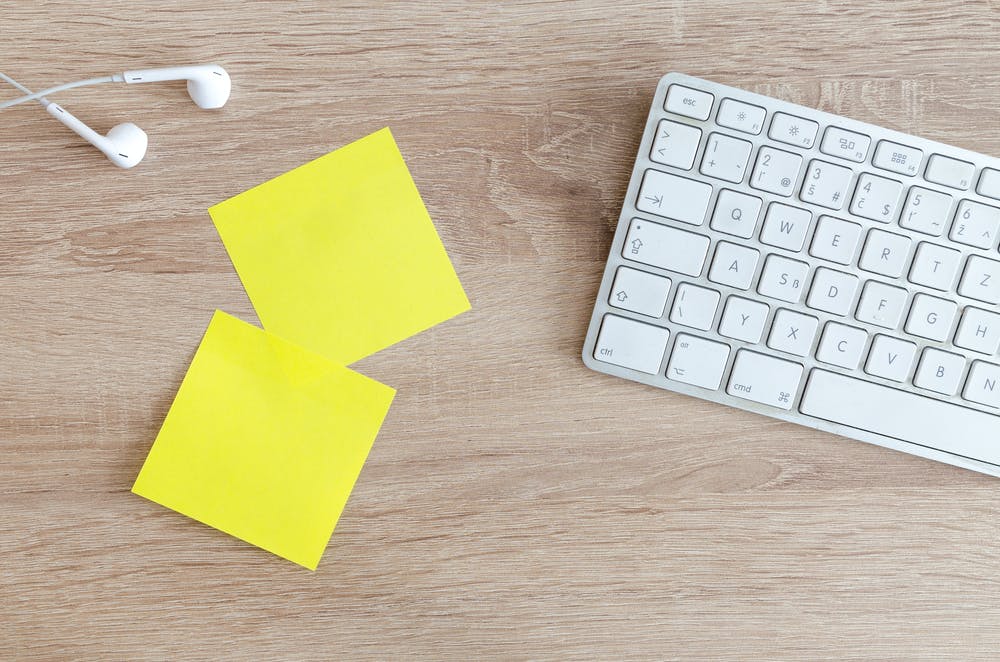



![[昔]2019年のトップ10 ASANA代替案(無料&支払われた)](/static/article_img/370.jpg)